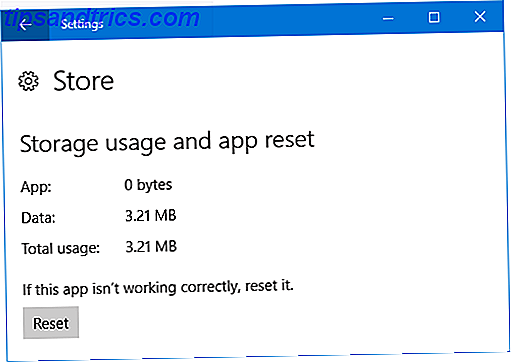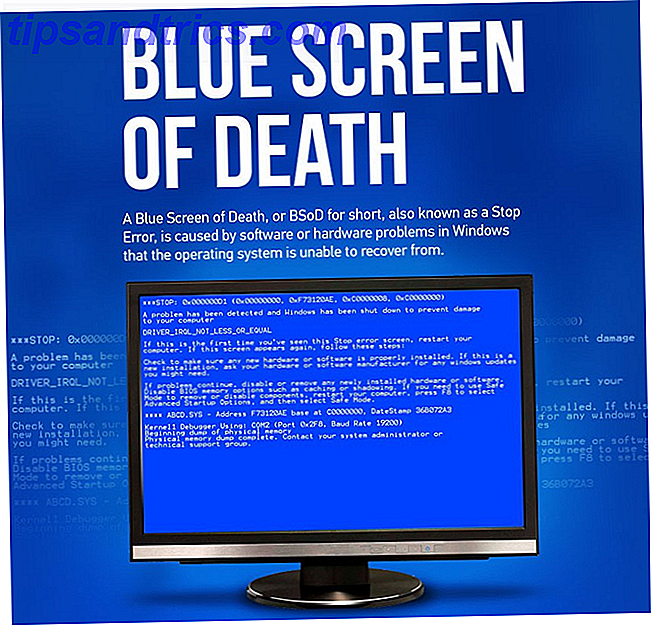Suger din trådløse forbindelse? Du kan lide af Wi-Fi overbelastning. Congestion problemer er almindelige i lejlighedskomplekser eller høj befolkningstæthed kvarterer. Heldigvis er problemet ikke svært at rette.
Hvad forårsager Wi-Fi Congestion?
Billede et radiostationstårn. I en hvilken som helst region kan der forekomme snesevis af stationer. Hvert radiotårn skyder en usynlig bølge af stråling, kendt som en frekvens, fra tårnet til din radio. Justering af radioens opkald ændrer kanalen . Men hvad nu hvis to stationer udsendes på samme kanal?
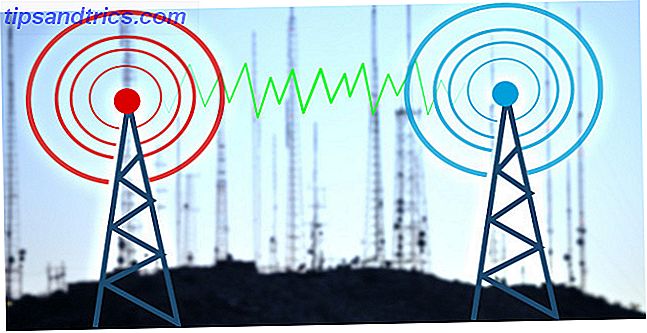
Heldigvis gør de det ikke. Regeringen regulerer radioer på samme måde som de regulerer trådløse internetfrekvenser. Hvis hver radiostation sender anvendte samme frekvens, ville du høre en cacophony af forvrængede lyde - det er som at forsøge at isolere en enkelt stemme på et meget overfyldt parti.
Ligesom radio er Wi-Fi en form for usynlig stråling. Ligesom alle former for stråling ser Wi-Fi's fysiske form eller frekvens meget ud som en bølge. Det er heller ikke begrænset til en enkelt form - der er flere typer Wi-Fi-frekvenser, der bruges af computere, nemlig 2, 4 GHz og 5 GHz. Mens regeringens tilsynsmyndigheder udøver tæt kontrol over, hvordan enheder forbinder til hver frekvens, er der iboende begrænsninger i 2, 4 GHz-teknologien.
2, 4 GHz tilbyder en underwhelming 3 ikke-overlappende kanaler. 5 GHz tilbyder 23 ikke-overlappende kanaler - og dets kortere interval betyder færre overlappende radiosignaler. 
Problemet med 2, 4 GHz : De fleste forbrugerteknologier, herunder Bluetooth og flere Wi-Fi-teknologier, bruger den samme frekvens, og kun 2, 4 GHz har tre ikke-overlappende kanaler. Derudover har 2, 4 GHz en lang rækkevidde, hvilket fører til, at mange forskellige Wi-Fi-signaler trækker sig over hinanden.
Løsningen er enkel: Identificer, hvilke kanaler der ikke er overbelastede, og skift din enhed til den. Hvis det ikke virker, skal du tænke på at skifte din router til en 5 GHz-model (hvorfor dual-band routere fungerer Hvordan Dual-Band Routers kan løse dine trådløse woes Hvordan Dual-Band Routers kan løse dine trådløse woes Brug en router, der understøtter dual-band-standard kan betydeligt øge dine Wi-Fi-hastigheder under mange omstændigheder. Læs mere.) Husk på, at mange gimmicky routere tilbyder tri-band Er Tri-Band Wireless-AC Routers faktisk hurtigere? Er Tri-Band Wireless-AC Routers faktisk hurtigere? Hvad det drejer sig om hjemme netværksspørgsmål, er det, vi virkelig søger, to ting: hurtigere hastigheder og bedre pålidelighed. Læs mere og andre funktioner. Den bedste mulighed er altid en dual-band-enhed.
Værktøjer til løsning af Wi-Fi Congestion
For det første skal du identificere hvilken Wi-Fi-kanal der giver pålidelighed og hastighed. Andet (og sidst) skal du ændre din router kanal. Det betyder at bruge et Wi-Fi analyseringsværktøj og ændre en indstilling på din router.
På Windows kan et stort antal værktøjer identificere overfyldte kanaler. En af de bedste muligheder kommer fra Windows Store: WiFi Analyzer.
Hvis du ikke har adgang til Windows Store, anbefaler vi NirSoft's WifiInfoView.
Brug af WiFi Analyzer
Brug af WiFi Anlyzer er død enkel. Bare installer og kør appen. Efter installationen kan du starte den ved at gå til Windows Search ( Windows-tast + Q ), skrive WiFi Analyzer og vælg Butik-resultatet; du skal måske installere appen, før du kan fortsætte med at starte den.

Værktøjet skal registrere din Wi-Fi signalstyrke, som ligger fra -0 til -100 decibel milliwatt (dBm), jo lavere jo bedre. Ved -0 dBm er du lige ved siden af senderen. Ved -100 dBm vil din forbindelse ikke virke. Et tal lavere (teknisk et negativt er lavere) end -70 betyder en solid forbindelse. -80 dBm eller højere betyder en dårlig forbindelse.

Klik derefter på Analyser i øverste menulinje. WiFi Analyzer viser en visualisering af de forskellige overlappende Wi-Fi-netværk i nærheden. Hvis to netværk udsendes på samme kanal, vil du bemærke, at de overlapper hinanden. Hver kanal er et tal mellem 1 og 161.
Det anbefaler også den mest pålidelige (men ikke altid den hurtigste) kanal på dit netværk. Bemærk dette nummer.

Sådan ser det ud, når to netværk overlapper hinanden:

WiFi Analyzer-appen anbefaler ikke den hurtigste kanal. Det anbefaler kun kanalen med den mest pålidelige forbindelse. Generelt er jo højere kanalnummeret, den hurtigste det er.
Hvis du ikke ejer Windows 8 eller nyere, kan du prøve NirSoft's WifiInfoView, som tilbyder lignende funktioner som WiFi Analyzer.
Skift routerkanal
Nu hvor du ved, hvilken Wi-Fi-kanal der fungerer bedst, skal du ændre din router indstillinger. Adgang til din router indstillinger kræver en browser, som Chrome eller Microsoft Edge. Adgang til dens indstillinger varierer uheldigvis mellem forskellige routermodeller, men nogle generelle regler gælder.
- NetGear routere : I din browser navigerer du til http://routerlogin.net.
- TP-Link-routere : I din browser skal du navigere til http://tplinklogin.net
- Linksys routere : I din browser skal du navigere til 192.168.1.1.
Bemærk : De fleste routere bruger "admin" som login og "password" som adgangskode. Loginoplysningerne kan også udskrives på bagsiden af routeren eller i brugsanvisningen, der fulgte med den. Hvis du ikke har adgang til din router, kan du prøve at søge på internettet for din individuelle routerens adgangsmetode.
For min egen NetGear-router var det ikke svært at skifte Wi-Fi-kanal. Jeg navigerede til http://routerlogin.net og indtastede mit login og adgangskode. Skærmbilledet viser flere muligheder i venstre rude. Kanalen er en trådløs ejendom, så det er bestemt placeret der. Kanalveksleren er placeret under navnet på netværket.

Jeg ændrede derefter netværkskanalen til den mulighed, der gav god forbindelse og et højere kanalnummer (hvilket betyder en højere frekvens). Efter at have ændret kanalen har jeg lidt af nogle problemer med forbindelsen, som blev løst ved strømcykling af routeren.
Beviset er i budding
I sidste ende er den bedste måde at fortælle om du har forbedret dine netværkshastigheder gennem test. Jeg anbefaler at bruge SpeedTest.net (vores anmeldelse af SpeedTest Lav en internethastighedstest med SpeedTest Lav en internethastighedstest med SpeedTest Read More.) Det er en god måde at bestemme, hvilke Wi-Fi-kanaler der giver den optimale kombination af hastighed og pålidelighed. Hvis det ikke virker, kan du prøve nogle andre metoder til forbedring af routerens ydeevne. 10 måder at forbedre hastigheden på din nuværende router. 10 måder at forbedre hastigheden på din nuværende router på. Her er nogle få enkle router tweaks, der kunne gøre en verden med forskel på dit hjem Wi-Fi-netværk. Læs mere .
Har du flere tip til forbedring af netværksydelsen? Venligst del med medlæserne!
Billedkredit: Trådløs kanalbredde via Wikipedia